有很多朋友不知道Excel2010中如何制作循环图层,那么下面小编将给大家讲解一下制作循环图层的方法哦,大家可以去下文看一看,相信是值得伙伴们学习的哦!
①启动Excel2010,单击菜单栏--插入--SmartArt图形。

②弹出图形选择界面,我们选择循环标签里面的一个,如下图所示。
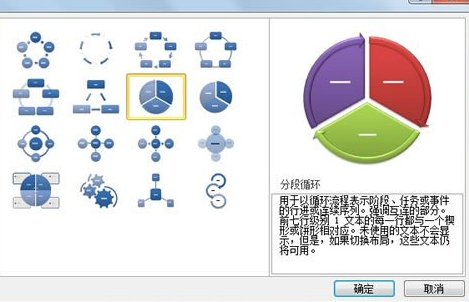
③如果觉得划分的部分太少,我们单击上方的添加形状按钮,然后输入文字。
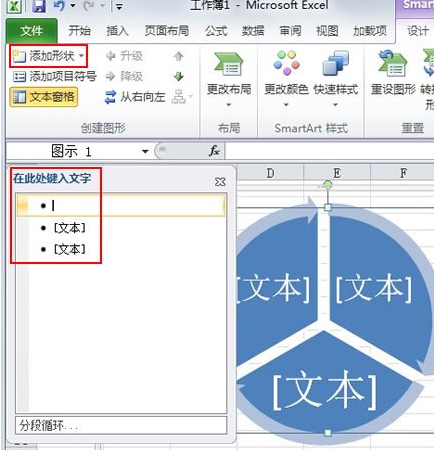
④输入文字之后,完成基本部分的制作。
⑤然后大家利用插入图形,设置环绕字体的方法完成外环的制作,最后将两个组合起来即可。

以上就是小编给大家带来的全部内容,大家都学会了吗?
 天极下载
天极下载






























































